Jak sprawić, by pulpit zaczyna się od ładowania systemu Windows 8
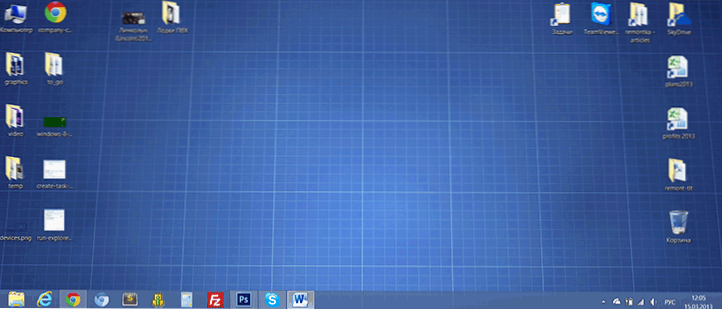
- 4585
- 1110
- Pan Natan Sawicki
Dla niektórych (na przykład dla mnie) jest wygodniejsze, że podczas uruchamiania systemu Windows 8 natychmiast po załadowaniu pulpitu otwiera się, a nie początkowy ekran z płytkami metra. Jest to wystarczająco proste, aby to zrobić za pomocą narzędzi trzeciej części, z których niektóre zostały opisane w artykule, jak zwrócić start w systemie Windows 8, ale istnieje sposób, aby bez nich zrobić. Cm. Również: jak pobrać pulpit natychmiast w systemie Windows 8.1
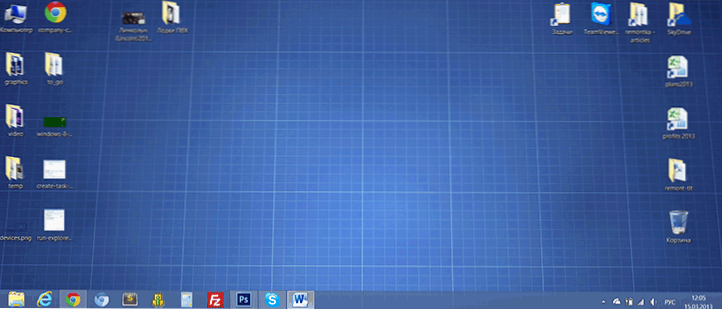
W systemie Windows 7, na panelu zadań znajduje się przycisk „pokaż”, który jest skrótem w pliku pięciu poleceń, z których ostatni ma formularz Command = ToggleDesktop i w rzeczywistości włącza pulpit.
W wersji beta Windows 8 możliwe było zainstalowanie tego polecenia, aby rozpocząć podczas ładowania systemu operacyjnego w planie problemu - w tym przypadku, natychmiast po włączeniu komputera, pulpit pojawił się przed tobą. Jednak wraz z wydaniem ostatecznej wersji ta możliwość zniknęła: nie wiadomo, czy Microsoft chce, aby wszyscy korzystali z początkowego ekranu Windows 8, czy też zostało to zrobione dla celów bezpieczeństwa, które wiele ograniczeń zostało odpisanych. Przynajmniej te sposób załadowania na pulpicie jest.
Uruchamiamy planner Windows 8 Zadania
Musiałem cierpieć przez pewien czas, zanim znalazłem, gdzie znajduje się planista zadań. Nie ma go w swoim angielskim imieniu „Zadania Shedule”, a także w wersji rosyjskiej. W panelu sterowania też go nie znalazłem. Szybkie znalezienie, jest rozpoczęcie wpisywania „harmonogramu” na początkowym ekranie, wybierz kartę „Parametry” i już tam wykryć „harmonogram zadań”.
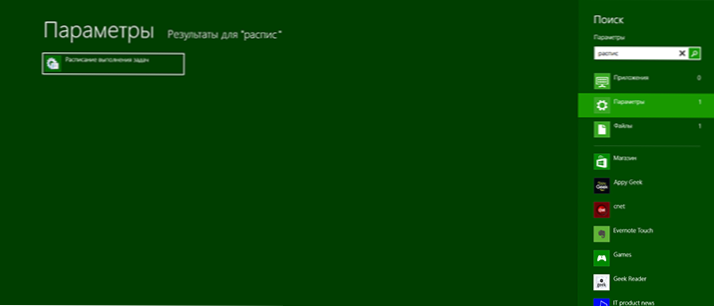
Tworzenie zadania
Po uruchomieniu planisty zadań Windows 8, na karcie „Action”, kliknij zadanie, podaj swoje zadanie nazwa i opis, a na dole w elemencie „Konfiguruj dla” Windows 8.
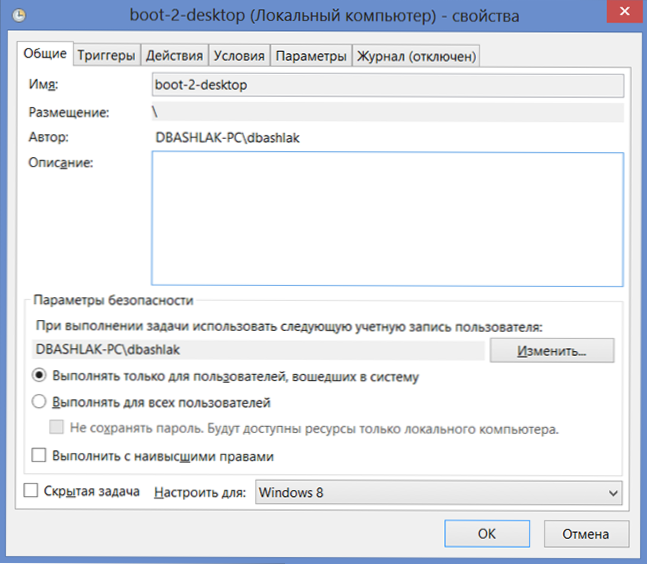
Przejdź do zakładki Triggers i kliknij „Utwórz”, a w oknie, które pojawia się w „Zadanie rozpoczęcia” Wybierz „Przy wejściu do systemu”. Kliknij „OK” i przejdź do zakładki „Action”, a ponownie kliknij „Utwórz”.
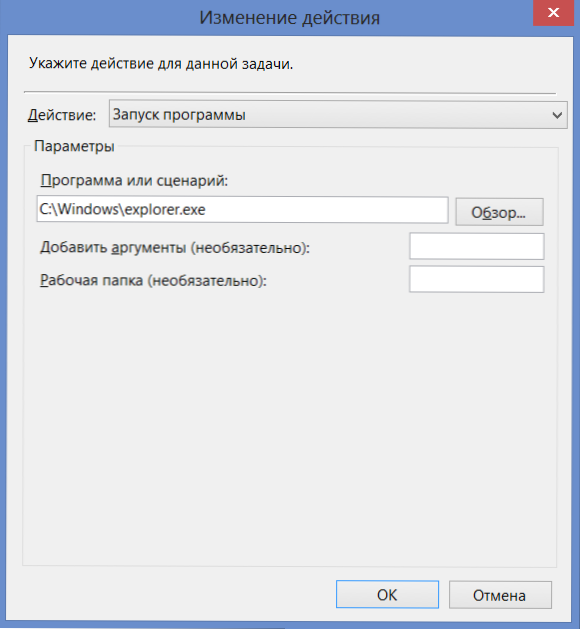
Domyślnie akcja została zainstalowana w „uruchomieniu programu”. W polu „Program lub skrypt” wprowadzamy ścieżkę do Explorer.Exe, na przykład - C: \ Windows \ Explorer.Exe. Kliknij OK"
Jeśli masz laptopa z systemem Windows 8, przejdź do zakładki „Warunki” i usuń pole wyboru „Uruchom tylko podczas zasilania z zasilania”.
Nie musisz wprowadzać żadnych dodatkowych zmian, kliknij „OK”. To wszystko. Teraz, jeśli ponownie uruchomisz komputer lub wyjdziesz z systemu i wprowadzisz go ponownie, zostaniesz automatycznie załadowany. Tylko jeden minus - nie będzie to pusty pulpit, ale pulpit, na którym „przewodnik” jest otwarty.

